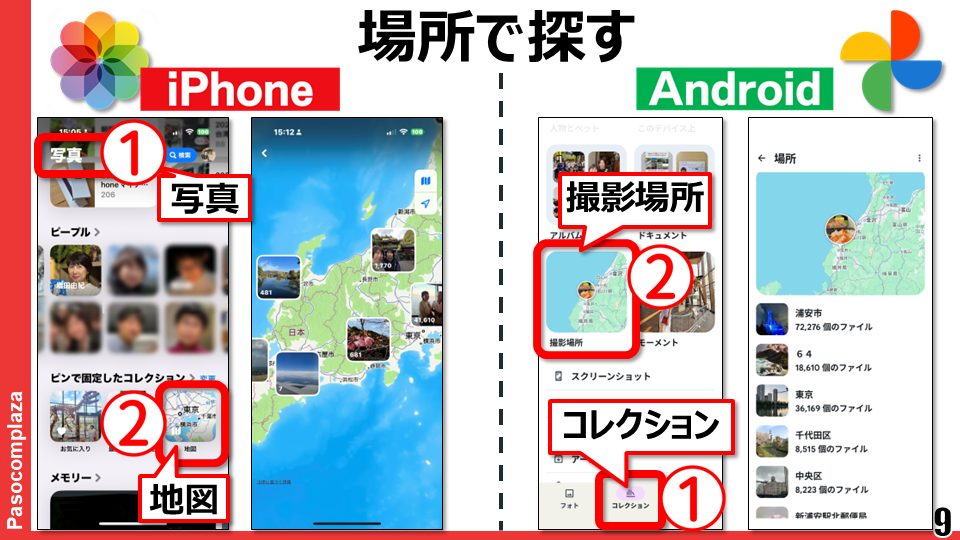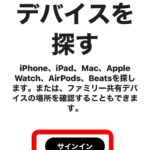こんにちは。オンラインで学べる、大人のためのスマホ&パソコン教室
(www.pasocom.net)代表で、スマホ活用アドバイザーの増田由紀(@yukinojo7)です。
スマホは人生の相棒。何歳からでも遅くない!
「シニア×スマホ」の世界を明るく照らす案内人です。和風なものと嵐が大好きです。
本や講座、セミナーやSNSで、楽しく・わかりやすく伝えています。
Amazon著者ページはこちら | お仕事のご依頼はこちら
旅行に行ったときに、スマホで写真をたくさん撮ります。
それが教材になったり、スライド資料の素材になったり、書籍の内容になったりもするわけですが、写真を撮影すると「位置情報」も一緒に記録されます。
位置情報を「オフ」にして写真を撮っておられる方もいるかもしれませんが、私は位置情報はずっと「オン」のまま写真を撮っています。「オン」にしたり「オフ」にしたりもしません。
位置情報のある写真は、スマホの中で「撮影地ごと」に分かれて地図上に表示されます。
でも意外と、地図上に表示される写真を見たことがない、という方が多いのです。
撮った写真が地図上にあると、
「あぁ、この順番で回ったな」
「ここで結構写真撮ったな」
と自分の行動と一緒に、その場面が思い出されていいですね。
▼iPhoneの場合
写真アプリの画面左上に【写真】と表示される状態で(【ライブラリ】になっている場合は、画面を上にグイっと動かす)、【ピンで固定したコレクション】にある【地図】をタップ。
▼Android(Googleフォト)の場合
画面下の【コレクション】にある【撮影場所】をタップ。
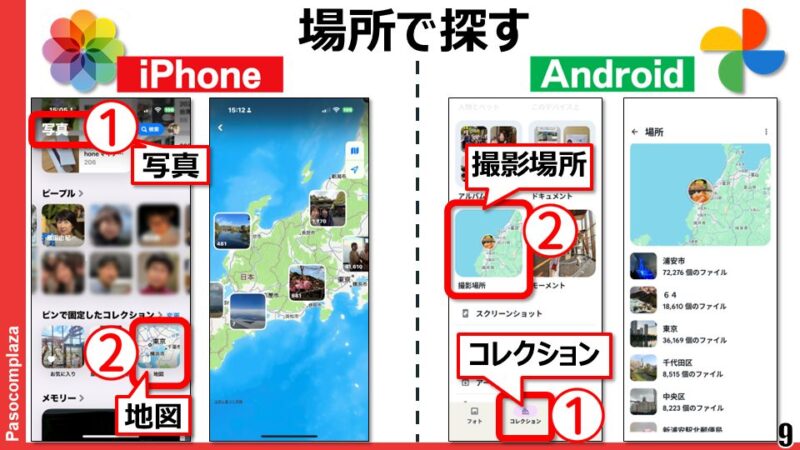
表示された地図は、2本の指で広げて(ピンチアウト)大きく見たり、指を狭めて(ピンチイン)、地図全体を表示したりできます。
2本の指で広げて(ピンチアウト)大きく見れば、地図上のどこで写真を撮ったか、細かく見ることができます。
▼iPhoneの場合
ピンチアウトで地図を拡大できる
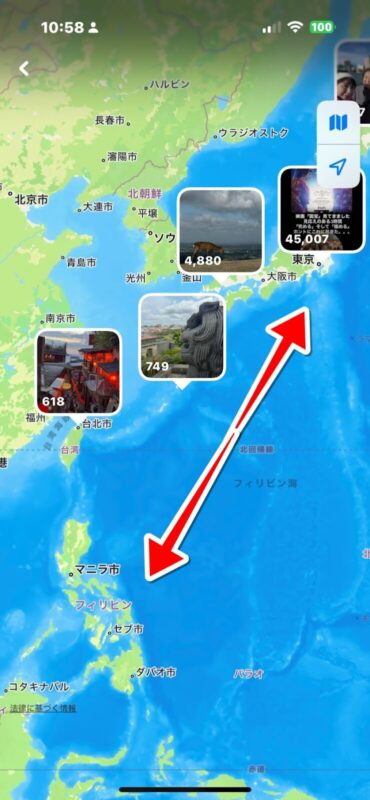
拡大すると、どこで何枚写真を撮ったか細かい場所までわかる。
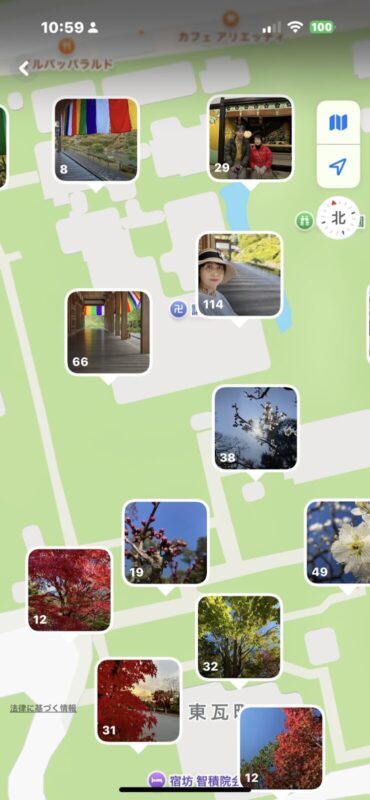
▼Googleフォトの場合
上半分が撮影した場所、下半分がそこで撮った写真。
上半分の地図は、ピンチアウト、ピンチインできる。
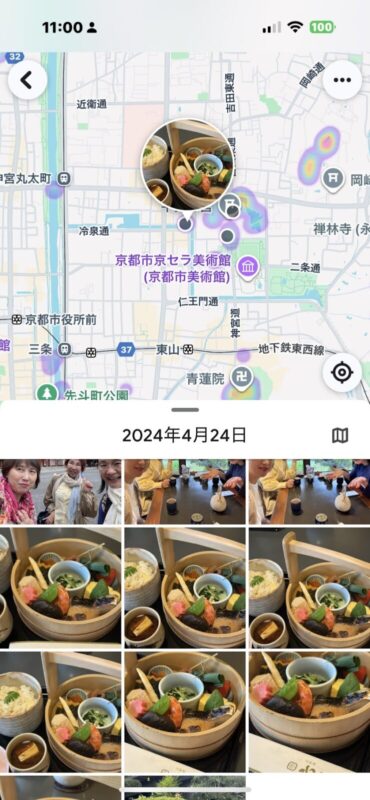
下半分の写真一覧を上下に動かすと、上半分の地図上に、その場所で撮った写真が表示される。
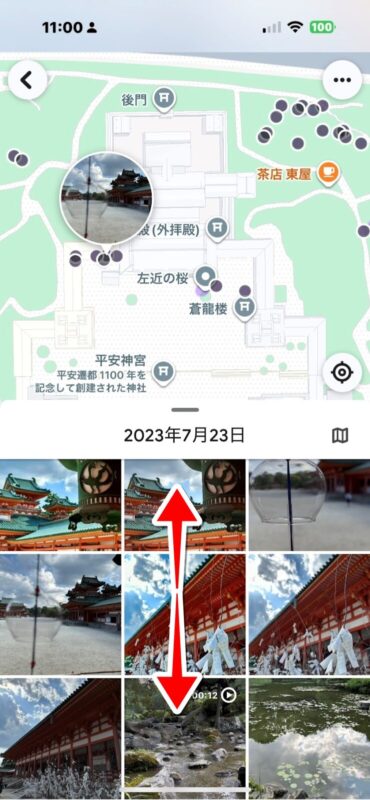
地図を拡大すると、写真を撮った位置に●が表示される。
下半分の写真一覧を動かすと、地図上に表示される写真も、その場所で撮ったものに変わる。
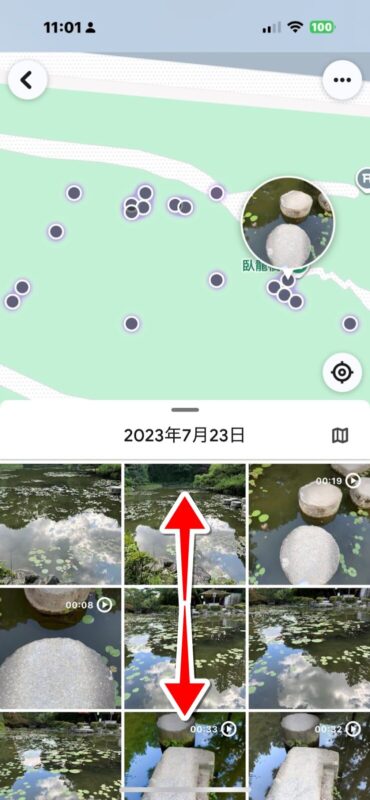
海外旅行で写真を撮った、なんていう方は、指を狭めて(ピンチイン)地図全体を表示してみましょう。世界地図が表示され、自分が訪れた国のあたりに写真が表示されますよ。
後から楽しむためにも、写真の位置情報は「オン」にして写真を撮るのが、私はお勧めです。

 こんにちは。オンラインで学べる、大人のためのスマホ&パソコン教室
こんにちは。オンラインで学べる、大人のためのスマホ&パソコン教室